- Kui teie sülearvuti aku tühjeneb, kui seade pole sisse lülitatud, vajate kiiret lahendust.
- Ühe erandiga võtavad allpool toodud lahendused vaid paar minutit, nii et proovige neid.
- Meie Sektsioon Sülearvutid ja arvutid, leiate samm-sammult juhised võimalike vigade kohta.
- Pakume ka väärtuslikke nõuandeid parimate tööriistade kohta, kuidas oma seadmeid veebisaidil optimeerida Optimeerimiskeskus.
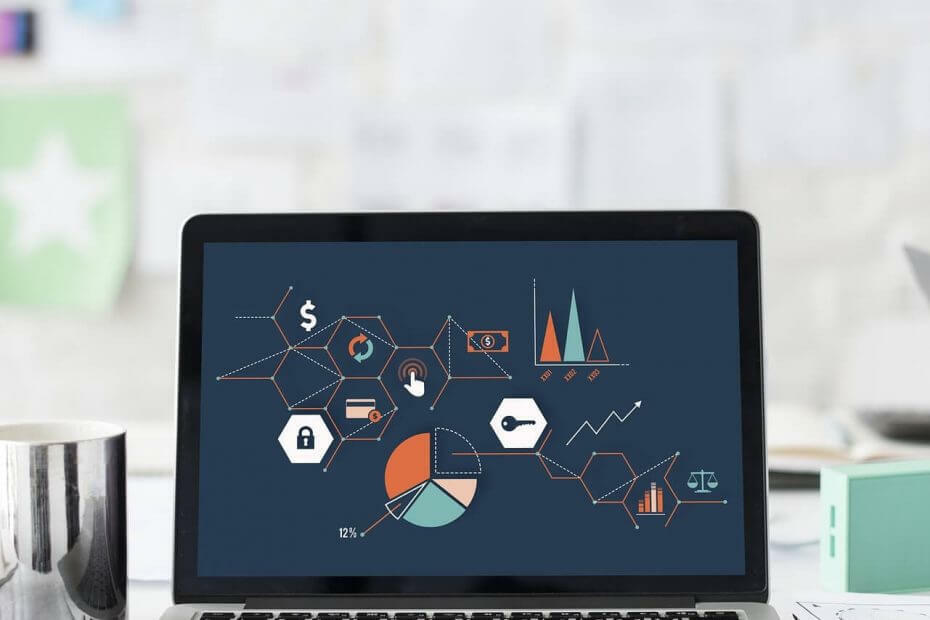
See tarkvara parandab levinumad arvutivead, kaitseb teid failikao, pahavara, riistvaratõrke eest ja optimeerib teie arvutit maksimaalse jõudluse saavutamiseks. Parandage arvutiga seotud probleemid ja eemaldage viirused nüüd kolme lihtsa sammuga:
- Laadige alla Restoro arvuti parandamise tööriist mis on varustatud patenteeritud tehnoloogiatega (saadaval patent siin).
- Klõpsake nuppu Käivitage skannimine leida Windowsi probleeme, mis võivad põhjustada arvutiga probleeme.
- Klõpsake nuppu Parandage kõik arvuti turvalisust ja jõudlust mõjutavate probleemide lahendamiseks
- Restoro on alla laadinud 0 lugejaid sel kuul.
Sülearvuti väljalülitamine peaks lõpetama kõik sellega seotud protsessid. Kuid kasutajad märkas aku tühjenemist isegi pärast seiskamist.
Näiteks kurtsid paljud, et nende sülearvuti aku tühjeneb voolu ajal 0% -ni. See on üsna tavaline probleem ja selle põhjustab tavaliselt ühendatud ooterežiimi funktsioon.
Siis ütlevad mõned, et sülearvuti aku tühjeneb iseenesest. See on ebaõige väljalülitamise põhjus ja selle saab parandada seadme täieliku väljalülitamiseks toitenuppu vajutades ja all hoides.
See probleem mõjutab kõiki sülearvutibrände, kuid sagedamini on sellest teatatud Surface Pro 4 ja HP puhul.
Selle probleemi lahendamiseks oleme koostanud lahenduste loendi, nii et proovige neid kindlasti ükshaaval.
Mida teha, kui sülearvuti aku tühjeneb?
- Installige vanem Inteli draiver
- Keela ühendatud ooterežiimi funktsioon
- Kontrollige oma aku seisundit
- Hoidke toitenuppu 15 sekundit all
- Kasutage arvuti sulgemiseks käsuviiba
- Tehke BIOS-i värskendus
- Keela kiire käivitamine
1. Installige vanem Inteli draiver
Kasutajate sõnul võib aku tühjenemise probleeme mõnikord põhjustada teie draiver, eelkõige Inteli haldusliides. Seetõttu on soovitatav see eemaldada ja installida vanem versioon.
Kui teate, mida otsite, külastage sülearvuti tootja veebisaiti ja laadige alla sobiv draiver.
Vastupidi, akuprobleem võib ilmneda ka siis, kui mõned draiverid on aegunud. Selle parandamiseks värskendage kõik oma arvuti peamised draiverid.
Kuna see võib olla tüütu protsess, eriti kui peate värskendama mitu draiverit, võib olla parem kasutada kolmanda osapoole tööriista, näiteks DriverFix.
See tööriist võib eriti aidata nii seadme jaoks ainult ühilduva tarkvara valimisel kui ka osutamisel, millised teie süsteemi komponendid vajavad värskendamist.
See kasutab tohutut uusimate draiverite andmebaasi ja soovitab valida usaldusväärsete tööriistade loendi.
Värskendusprotsess võtab iseenesest vaid paar minutit.

DriverFix
Teie sülearvuti aku kestvus sõltub tippkujulistest draiveritest. Hoidke neid DriverFixiga värskendatud.
Külastage veebisaiti
2. Keela ühendatud ooterežiimi funktsioon
Märge: See lahendus hõlmab registri muutmist. Kuna see võib olla potentsiaalselt ohtlik, on soovitatav luua süsteemitaaste punkt igaks juhuks.
- Vajutage Windowsi klahv + R ja sisestage regedit. Nüüd vajutage Sisenema või klõpsake nuppu Okei.
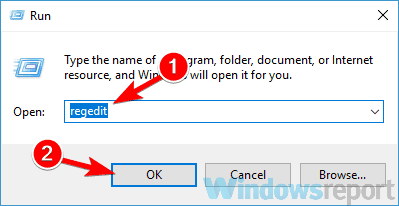
- Vasakul paanil minge järgmisele võtmele:
HKEY_LOCAL_MACHINESYSTEMCurrentControlSetControlPower - Paremklõpsake parempoolsel paanil ikooni CsEnabled DWORD.
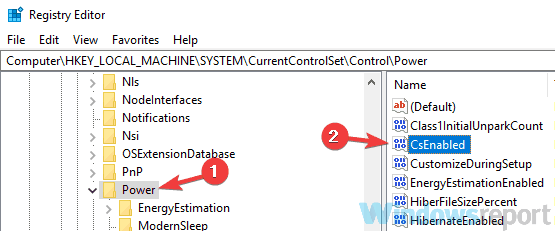
- Määrake Väärtusandmed väärtuseni 0 ja klõpsake nuppu Okei muudatuste salvestamiseks.
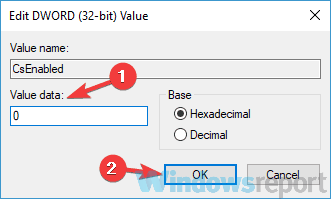
Pärast seda taaskäivitage arvuti ja probleem peaks jäädavalt lahendatud. Pidage meeles, et selle funktsiooni keelamisel keelate unerežiimi täielikult, kuid vähemalt probleem laheneb.
Paljud sülearvutid kasutavad ühendatud ooterežiimi funktsiooni ja see funktsioon ei lülita teie sülearvutit täielikult välja. Selle asemel hoiab see seda unerežiimiga sarnases olekus ja võimaldab teil oma arvuti hõlpsalt käivitada ja jätkata sealt, kus pooleli jäi.
Kuigi see funktsioon võib olla kasulik, tühjendab see teie akut isegi siis, kui sülearvuti on välja lülitatud.
Kas olete huvitatud sülearvuti aku pikendamisest? Siin on 13 näpunäidet selleks.
3. Kontrollige oma aku seisundit

Teine probleem võib olla aku tervislik seisund.
Käivitage süsteemiskaneerimine võimalike vigade avastamiseks

Laadige alla Restoro
Arvuti parandamise tööriist

Klõpsake nuppu Käivitage skannimine Windowsi probleemide leidmiseks.

Klõpsake nuppu Parandage kõik lahendada patenteeritud tehnoloogiatega seotud probleemid.
Turvaprobleeme ja aeglustusi põhjustavate vigade leidmiseks käivitage arvuti skannimine Restoro Repair Tooliga. Pärast skannimise lõppu asendab parandusprotsess kahjustatud failid värskete Windowsi failide ja komponentidega.
Nagu võite teada, on igal akul piiratud arv toitetsükleid. See tähendab, et akut saab laadida ja tühjendada vaid mitu korda, enne kui see hakkab oma laadimist ja mahtu kaotama.
Nii et kui teie aku on jõudnud laadimispiirangutsüklini, on võimalik, et probleeme tekib.
Selle probleemi lahendamiseks on soovitatav vahetada sülearvuti aku ja kontrollida, kas see aitab. Enne seda, kontrollige oma sülearvuti aku seisundit kõigepealt.
Kui aku on jõudmas tsükli piirini, võib-olla on see hea aeg selle vahetamiseks.
4. Hoidke toitenuppu 15 sekundit all
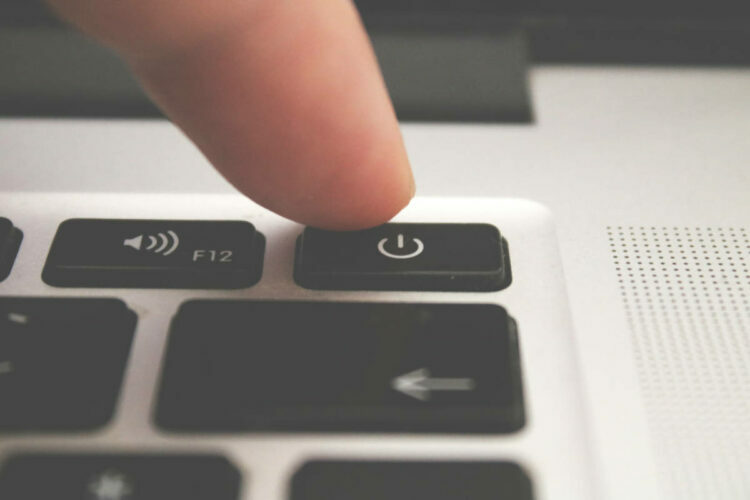
Paljud kasutajad teatasid, et nende aku tühjeneb mõne tunni jooksul peaaegu poolel teel, isegi kui seade on välja lülitatud.
Selle probleemi lahendamiseks soovitavad kasutajad pärast seadme väljalülitamist toitenuppu umbes 15 sekundit all hoida. See sunnib teie sülearvuti minema sügava seiskamise režiimi. Pärast seda lülitatakse teie sülearvuti täielikult välja ja aku tühjenemise probleeme ei esine.
Pidage meeles, et see on lihtsalt lahendus, nii et peate seda kordama, kui seadme välja lülitate.
5. Kasutage arvuti sulgemiseks käsuviiba
- Tüüp Käsurida otsinguribal ja avage see.
- Nüüd jookse seiskamine / s käsk ja arvuti lülitub täielikult välja.
Teine kiirem meetod on dialoogi Käivita kasutamine. Selleks toimige järgmiselt.
- Vajutage Windowsi klahv + R dialoogi Käivita avamiseks.
- Sisenema seiskamine / s käsk ja vajutage Sisenema või klõpsake nuppu Okei.
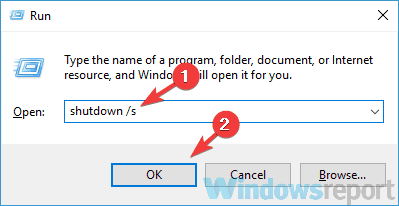
Kui need meetodid töötavad, saate seda protsessi kiirendada, luues töölaua otsetee ja selle abil oma arvuti välja lülitada. Selleks toimige järgmiselt.
- Paremklõpsake töölaual ja valige Uus> Otsetee.
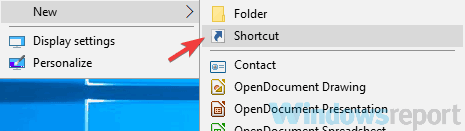
- Sisenema seiskamine / s ja klõpsake nuppu Järgmine.
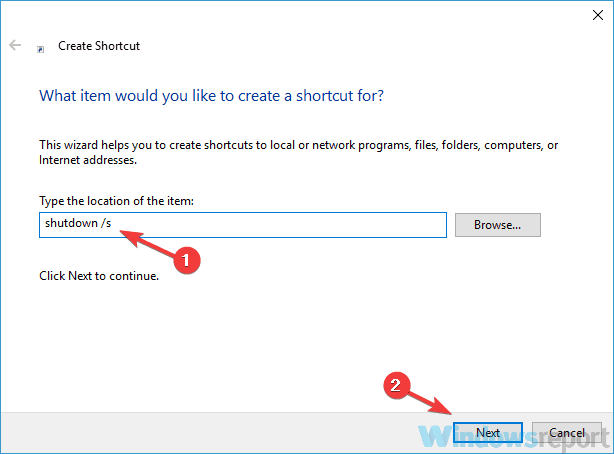
- Sisestage uue otsetee nimi ja järgige ekraanil kuvatavaid juhiseid.
Kui olete uue otsetee loonud, kasutage seda arvuti väljalülitamiseks. Jällegi on see vaid lahendus, nii et peate seda kasutama iga kord, kui soovite arvuti välja lülitada.
6. Tehke BIOS-i värskendus

BIOS on iga arvuti lahutamatu osa ja kui teie aku tühjeneb arvuti väljalülitamise ajal, võib probleem peituda siin.
Mitmel kasutajal õnnestus akuprobleem lahendada, lihtsalt värskendades BIOS-i uusimale versioonile või installides oma praeguse BIOS-i versiooni uuesti.
See on täiustatud protseduur ja sellest kirjutasime lihtsa juhendi kuidas BIOS-i vilkuda. See on vaid üldine juhend, kuid kui soovite üksikasjalikke juhiseid oma BIOS-i uuendamiseks, kontrollige üksikasjalike juhiste saamiseks kindlasti oma sülearvuti kasutusjuhendit.
Kui BIOS on ajakohane, kontrollige, kas probleem on endiselt olemas.
7. Keela kiire käivitamine
- Vajutage Windowsi klahv + S ja sisestage toitesätted.
- Valige Toite- ja unerežiimi seaded otsingutulemitest.
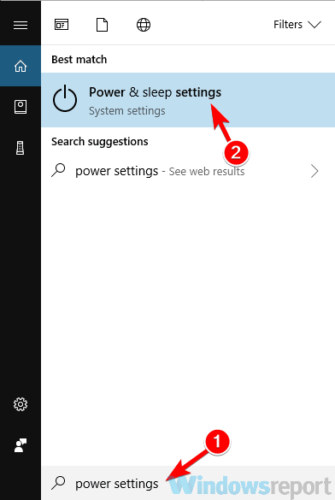
- Paremal paanil kerige alla Seotud seaded ja klõpsake nuppu Täiendavad toitesätted.
- Valige vasakpoolsel paanil Valige, mida toitenupp teeb.
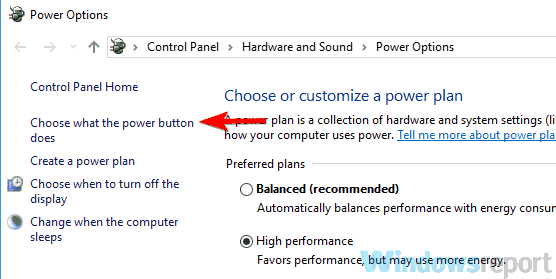
- Kliki Muutke seadeid, mis pole praegu saadaval.
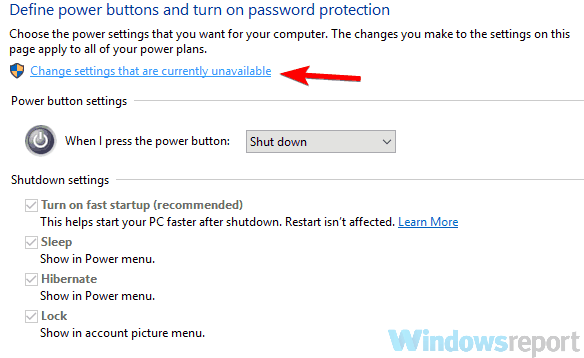
- Keela Kiire käivitamise sisselülitamine (soovitatav) ja klõpsake nuppu Salvesta muudatused nuppu.
Pärast seda tuleks kiire käivitamise funktsioon keelata ja probleem lahendada.
Selle funktsiooni keelamisega võib teie arvuti käivitada aeglasemalt, kuid vähemalt aku tühjenemine on lahendatud.
Loodame, et vähemalt üks ülaltoodud lahendustest töötas teie jaoks. Kui teil õnnestus probleemi tõrkeotsinguks kasutada mõnda muud meetodit, jagage seda meiega allpool toodud kommentaarides.
 Kas teil on endiselt probleeme?Parandage need selle tööriistaga:
Kas teil on endiselt probleeme?Parandage need selle tööriistaga:
- Laadige see arvuti parandamise tööriist alla hinnatud suurepäraselt saidil TrustPilot.com (allalaadimine algab sellel lehel).
- Klõpsake nuppu Käivitage skannimine leida Windowsi probleeme, mis võivad põhjustada arvutiga probleeme.
- Klõpsake nuppu Parandage kõik lahendada patenteeritud tehnoloogiatega seotud probleemid (Eksklusiivne allahindlus meie lugejatele).
Restoro on alla laadinud 0 lugejaid sel kuul.

